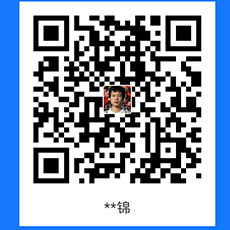在本教程中,我们将学习如何在 CentOS 8 上安装和轻松设置 OpenVPN 服务器。OpenVPN是一个强大且高度灵活的开源 VPN 软件,它使用 OpenSSL 库的所有加密、身份验证和认证功能来通过单个 UDP 或 TCP 端口安全地隧道 IP 网络。它有助于在公共网络上扩展专用网络,同时保持在专用网络中可实现的安全性。
安装 EPEL 存储库
最新的 OpenVPN 软件包由 CentOS 8 和其他类似衍生产品上的 EPEL 存储库提供。可以通过运行以下命令在 CentOS 8 上安装 EPEL;
dnf install epel-release -y在 CentOS 8 上安装 OpenVPN
一旦 EPEL 存储库就位,您现在可以通过执行以下命令在 CentOS 8 上安装 OpenVPN 包;
dnf install openvpn在 CentOS 8 上安装 Easy-RSA CA 实用程序
Easy-RSA 包是一个基于外壳的 CA 实用程序,用于生成用于保护 VPN 连接的 SSL 密钥对。
dnf install easy-rsa创建 OpenVPN 公钥基础设施
设置 OpenVPN 服务器的第一步是创建一个 PKI,它由 OpenVPN 服务器和连接客户端的公钥和私钥以及用于签署 OpenVPN 服务器和客户端证书的主证书颁发机构证书和私钥组成。如果可能,出于安全考虑,您应该在运行 OpenVPN 的单独服务器上创建 PKI。
初始化PKI
Easy-RSA 用于 PKI 管理。Easy-RSA 脚本安装在该/usr/share/easy-rsa目录下。
为确保 Easy-RSA 所做的任何配置在升级时不会被覆盖,请将脚本复制到不同的目录,最好是在/etc目录下。
mkdir /etc/easy-rsa
cp -air /usr/share/easy-rsa/3/* /etc/easy-rsa/一旦脚本就位,导航到目录并初始化 PKI。
cd /etc/easy-rsa/
./easyrsa init-pki生成证书颁发机构 (CA) 证书和密钥
接下来,通过在上面的 Easy-RSA 目录中运行下面的命令,生成将用于签署证书的 CA 证书和密钥。
./easyrsa build-ca这将提示您输入 CA 密钥密码和服务器通用名称。
Using SSL: openssl OpenSSL 1.1.1c FIPS 28 May 2019
Enter New CA Key Passphrase: ENTER PASSWORD
Re-Enter New CA Key Passphrase: RE-ENTER PASSWORD
Generating RSA private key, 2048 bit long modulus (2 primes)
...................................................................+++++
.+++++
e is 65537 (0x010001)
Can't load /etc/easy-rsa/pki/.rnd into RNG
140160794502976:error:2406F079:random number generator:RAND_load_file:Cannot open file:crypto/rand/randfile.c:98:Filename=/etc/easy-rsa/pki/.rnd
You are about to be asked to enter information that will be incorporated
into your certificate request.
What you are about to enter is what is called a Distinguished Name or a DN.
There are quite a few fields but you can leave some blank
For some fields there will be a default value,
If you enter '.', the field will be left blank.
-----
Common Name (eg: your user, host, or server name) [Easy-RSA CA]: Kifarunix-CA
CA creation complete and you may now import and sign cert requests.
Your new CA certificate file for publishing is at:
/etc/easy-rsa/pki/ca.crtCA 证书存储在 /etc/easy-rsa/pki/ca.crt.
生成 Diffie Hellman 参数
在与上述相同的 Easy-RSA 目录中,执行以下命令以生成 Diffie-Hellman 密钥文件,该文件可用于在与连接客户端进行 TLS 握手期间进行密钥交换。
./easyrsa gen-dh该命令需要一些时间才能完成。然后它将 DH 参数存储在/etc/easy-rsa/pki/dh.pem文件中。
生成 OpenVPN 服务器证书和密钥
要为 OpenVPN 服务器生成证书和私钥,请运行以下命令;
cd /etc/easy-rsa
./easyrsa build-server-full server nopass当命令运行时,系统会提示您输入上面创建的 CA 密钥密码。
nopass 禁用密码短语的使用。
生成基于哈希的消息身份验证代码 (HMAC) 密钥
要生成 TLS/SSL 预共享身份验证密钥,该密钥将用于向所有 SSL/TLS 握手数据包添加额外的 HMAC 签名,以避免 DoS 攻击和 UDP 端口泛洪,请运行以下命令;
openvpn --genkey --secret /etc/easy-rsa/pki/ta.key生成吊销证书
为了使之前签署的证书无效,您需要生成一个吊销证书。
./easyrsa gen-crl吊销证书存储为/etc/easy-rsa/pki/crl.pem.
将服务器证书和密钥复制到服务器目录
接下来,将所有生成的证书/密钥复制到 OpenVPN 服务器配置目录。
cp -rp /etc/easy-rsa/pki/{ca.crt,dh.pem,ta.key,crl.pem,issued,private} /etc/openvpn/server/生成 OpenVPN 客户端证书和密钥
要生成 OpenVPN 客户端证书和私钥,请运行以下命令;
cd /etc/easy-rsa
./easyrsa build-client-full koromicha nopass其中koromicha是为其生成证书和密钥的客户端的名称。始终为您为其生成证书和密钥的每个客户端使用唯一的通用名称。
为第二个客户端生成,
./easyrsa build-client-full johndoe nopass将客户端证书和密钥复制到客户端目录
在 OpenVPN 客户端目录上为每个客户端创建一个目录
mkdir /etc/openvpn/client/{koromicha,johndoe}接下来,将所有客户端生成的证书/密钥和 CA 证书复制到 OpenVPN 客户端配置目录。你可以
cp -rp /etc/easy-rsa/pki/{ca.crt,issued/koromicha.crt,private/koromicha.key} /etc/openvpn/client/koromichacp -rp /etc/easy-rsa/pki/{ca.crt,issued/johndoe.crt,private/johndoe.key} /etc/openvpn/client/johndoe/在 CentOS 8 上配置 OpenVPN 服务器
OpenVPN 在其文档目录中附带了一个示例配置文件。将文件复制到/etc/openvpn/server/并修改它以满足您的需要。
cp /usr/share/doc/openvpn/sample/sample-config-files/server.conf /etc/openvpn/server/打开配置进行修改。
vim /etc/openvpn/server/server.conf该文件受到高度评价。阅读每个配置选项的注释。
在最基本的形式中,下面是我们的配置选项,没有注释。
port 1194
proto udp4
dev tun
ca ca.crt
cert issued/server.crt
key private/server.key # This file should be kept secret
dh dh.pem
topology subnet
server 10.8.0.0 255.255.255.0
ifconfig-pool-persist ipp.txt
push "redirect-gateway def1 bypass-dhcp"
push "dhcp-option DNS 208.67.222.222"
push "dhcp-option DNS 192.168.10.3"
client-to-client
keepalive 10 120
tls-auth ta.key 0 # This file is secret
cipher AES-256-CBC
comp-lzo
user nobody
group nobody
persist-key
persist-tun
status /var/log/openvpn/openvpn-status.log
log-append /var/log/openvpn/openvpn.log
verb 3
explicit-exit-notify 1
auth SHA512修改完成后保存并退出配置。
想要为您的 OpenVPN 客户端分配固定/静态 IP 地址?请按照以下指南进行操作;
创建日志目录;
mkdir /var/log/openvpn/探索配置并进一步微调以满足您的需求。
配置 OpenVPN 服务器路由
为确保来自客户端的流量通过服务器 IP 地址路由(有助于屏蔽客户端 IP 地址),您需要在 OpenVPN 服务器上启用 IP 转发;
echo "net.ipv4.ip_forward = 1" >> /etc/sysctl.conf运行以下命令以在不重新启动服务器的情况下使更改生效。
sysctl --system允许 OpenVPN 服务端口通过防火墙
firewall-cmd --add-port=1194/udp --permanent激活 IP 伪装
firewall-cmd --add-masquerade --permanent将在指定 OpenVPN 子网(例如,在我们的示例中为 10.8.0.0/24)上接收到的流量转发到将通过其发送数据包的接口。
通过运行以下命令查找发送数据包的接口;
ip route get 8.8.8.88.8.8.8 via 192.168.43.1 dev enp0s3 src 192.168.43.73 uid 0您的情况下定义的接口名称和子网可能不同。相应地更换它们。
firewall-cmd --permanent --direct --passthrough ipv4 -t nat -A POSTROUTING -s 10.8.0.0/24 -o enp0s3 -j MASQUERADE重新加载 firewalld 以使更改生效。
firewall-cmd --reload启动并设置 OpenVPN 在系统启动时运行。
systemctl enable --now openvpn-server@server当 OpenVPN 服务运行时,它会创建一个隧道接口,tun0;
ip add s4: tun0: <POINTOPOINT,MULTICAST,NOARP,UP,LOWER_UP> mtu 1500 qdisc fq_codel state UNKNOWN group default qlen 100
link/none
inet 10.8.0.1/24 brd 10.8.0.255 scope global tun0
valid_lft forever preferred_lft forever
inet6 fe80::2ed5:8f74:c456:96b7/64 scope link stable-privacy
valid_lft forever preferred_lft forever检查日志;
tail /var/log/openvpn/openvpn.log/sbin/ip addr add dev tun0 10.8.0.1/24 broadcast 10.8.0.255
Socket Buffers: R=[212992->212992] S=[212992->212992]
UDPv4 link local (bound): [AF_INET][undef]:1194
UDPv4 link remote: [AF_UNSPEC]
GID set to nobody
UID set to nobody
MULTI: multi_init called, r=256 v=256
IFCONFIG POOL: base=10.8.0.2 size=252, ipv6=0
IFCONFIG POOL LIST
Initialization Sequence Completed您的 OpenVPN 服务器现已启动并运行。这使我们结束了有关如何在 CentOS 8 上安装和设置 OpenVPN 服务器的指南。
您现在可以继续配置 OpenVPN 客户端;
在 CentOS 8/Ubuntu 18.04 上安装和配置 OpenVPN 客户端
配置基于 OpenVPN LDAP 的身份验证。
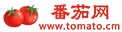 番茄网
番茄网